Microsoft Edge में EPUB पुस्तकें कैसे एनोटेट करें?
विंडोज 10 क्रिएटर्स अपडेट में एज ब्राउजर को EPUB किताबें खोलने की क्षमता मिली। इस बदलाव का कई यूजर्स ने स्वागत किया। EPUB प्रारूप बहुत लोकप्रिय है और व्यापक रूप से उपयोग किया जाता है। विंडोज 10 फॉल क्रिएटर्स अपडेट से शुरू होकर, एज EPUB के लिए एनोटेशन का समर्थन करता है। आइए देखें कि इस सुविधा का उपयोग कैसे करें।
विज्ञापन
EPUB ई-किताबों के लिए एक अत्यंत लोकप्रिय प्रारूप है। तकनीकी रूप से, यह ज़िप संपीड़न और विशेष मार्कअप वाली फ़ाइलों का उपयोग करता है। कई सॉफ्टवेयर और हार्डवेयर ई-बुक रीडर इन दिनों EPUB का समर्थन करते हैं। एज ब्राउज़र अपने टैब में मूल रूप से EPUB फ़ाइलों को प्रदर्शित कर सकता है।
EPUB रीडर सुविधा कुछ उपयोगी सुविधाओं के साथ आती है। यह है
- फ़ॉन्ट आकार को समायोजित करने की क्षमता,
- फ़ॉन्ट को अनुकूलित करने की क्षमता,
- पुस्तक के स्वरूप को बदलने के लिए तीन विषय।
विंडोज 10 फॉल क्रिएटर्स अपडेट से शुरू होकर, आप माइक्रोसॉफ्ट एज के साथ ईपीयूबी किताबों के लिए एनोटेशन जोड़ सकते हैं।
Microsoft Edge में किसी EPUB पुस्तक को एनोटेट करने के लिए, निम्न कार्य करें।
- अपनी पसंद की EPUB किताब खोलें। उदाहरण के लिए, आप खोल सकते हैं Microsoft की यह निःशुल्क ई-पुस्तक.
- कुछ टेक्स्ट चुनें जिसे आप एनोटेट करना चाहते हैं। निम्न पॉपअप दिखाई देगा।
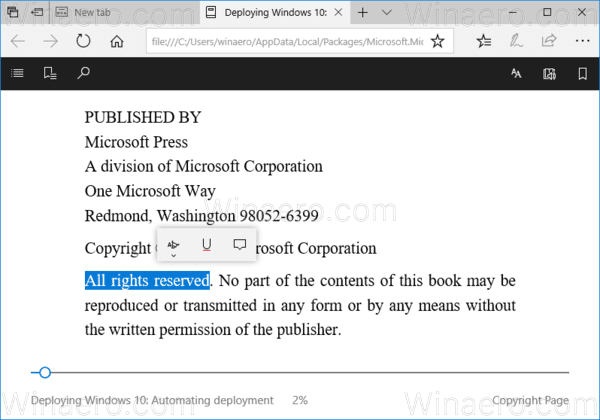 फलक आपको चयन को चार रंगों में हाइलाइट करने, रेखांकित करने और टिप्पणियों को जोड़ने की अनुमति देता है।
फलक आपको चयन को चार रंगों में हाइलाइट करने, रेखांकित करने और टिप्पणियों को जोड़ने की अनुमति देता है।

- नोट्स जोड़ने के लिए, कुछ टेक्स्ट चुनें, टैप करें या "नोट जोड़ें बटन" पर क्लिक करें और अपना नोट टाइप करें।



- अपना नोट संपादित करने या हटाने के लिए, अपना नोट संपादित करें बटन क्लिक करें। वही पॉपअप दिखाई देगा।
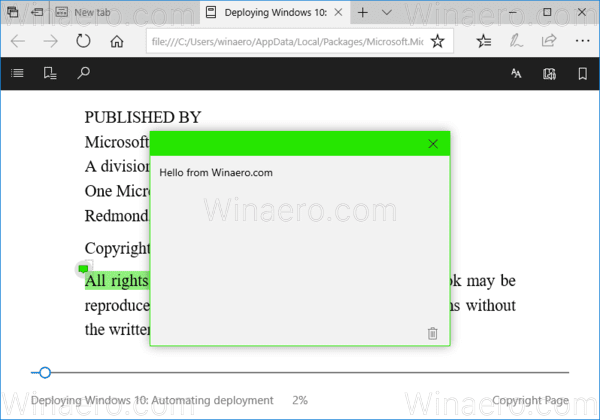
वहां, अपना नोट हटाने के लिए रीसायकल बिन आइकन पर क्लिक करें। आप इसके बजाय नोट के टेक्स्ट को संशोधित कर सकते हैं।
नोट: एज के बिल्ट-इन EPUB रीडर में नोट्स जोड़ने की क्षमता विंडोज 10 बिल्ड 16215 से शुरू होकर उपलब्ध है।
क्या आपने माइक्रोसॉफ्ट एज के EPUB रीडर फीचर को आजमाया है? आपके इंप्रेशन क्या हैं? आप वर्तमान में किस ईबुक रीडर सॉफ्टवेयर का उपयोग करते हैं? हमें टिप्पणियों में बताएं।
